
De espectador a creador: cómo hacer un video de reacción con facilidad

Debido al creciente número de videos y canales de reacción en YouTube, existe una creciente demanda de guías para hacer un video de reacción. Aprender a hacer un video de reacción en YouTube puede abrirte a ganar dinero con los ingresos publicitarios. ¿Qué tan difícil es hacer un video de reacción en YouTube? Para empezar, la mecánica básica detrás de un video de reacción es colocar su video de reacción en la línea de tiempo del video al que está reaccionando.
Sin embargo, con la herramienta de software adecuada, puede automatizar este proceso sin problemas. Este artículo detalla cómo hacer un video de reacción en YouTube de forma rápida y gratuita.
Aquí hay una guía de inicio para hacer un video de reacción de YouTube.
1. ¿Qué es un video de reacción de YouTube?
Un vídeo de reacción es un tipo y estilo de contenido en el que el creador se graba a sí mismo reaccionando a otro contenido o escenario de vídeo. El video de reacción muestra reacciones emocionales a cualquier cosa, desde compilaciones de videos divertidos hasta películas, música o contenido grabado por otro usuario de YouTube.
2. ¿Cuáles son las especificaciones de los videos de reacción de YouTube?
Si bien YouTube no tiene especificaciones estrictas para los videos de reacción, los expertos recomiendan usar las siguientes especificaciones de YouTube al crear y editar videos de reacción en YouTube.
Ten en cuenta que estas recomendaciones de especificaciones no son estrictas, lo que significa que puedes ser flexible a la hora de hacer vídeos de reacción.
Leer más:
¿Cuáles son los mejores editores de video verticales? Este dice
Video Converter Ultimate es una reconocida herramienta de edición de video con funciones mejoradas para diferentes necesidades de edición. Puede realizar múltiples funciones, como convertir archivos de video y audio, agregar subtítulos a videos, hacer videos de reacción, etc.
Es un creador de videos de reacción confiable que aprovecha las funciones tecnológicas mejoradas para crear y editar videos de reacción de YouTube. Video Converter Ultimate puede crear contenido de video de reacción al permitirle combinar diferentes videoclips y aprovechar un sinfín de temas y filtros de edición de video.
Las características de Video Converter Ultimate incluyen:
Antes de usar Video Converter Ultimate para hacer un video de reacción, asegúrese de tener el video original al que desea reaccionar.
01Descargue, instale y ejecute Video Converter Ultimate en su computadora.
02Seleccione el menú "MV" para crear contenido de video de reacción utilizando diferentes videoclips. Pulsa el icono "Añadir" para subir el videoclip.
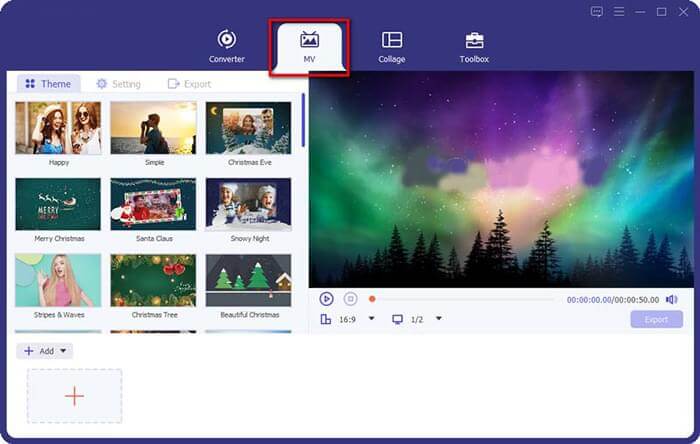
03Haz clic en el botón "Editar" para recortar las partes necesarias de tu video. A continuación, organice el orden de los videos de reacción usando los botones hacia adelante y hacia atrás como desee.
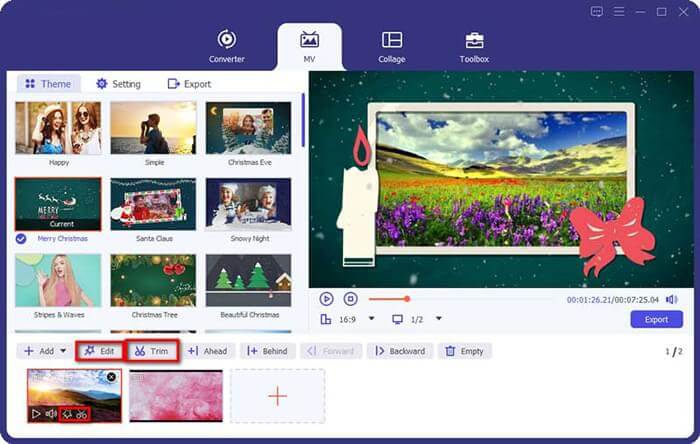
04Haga clic en el botón "Tema" para seleccionar un tema para el video de reacción. Después de eso, exporte el video de reacción de YouTube y cárguelo a voluntad.
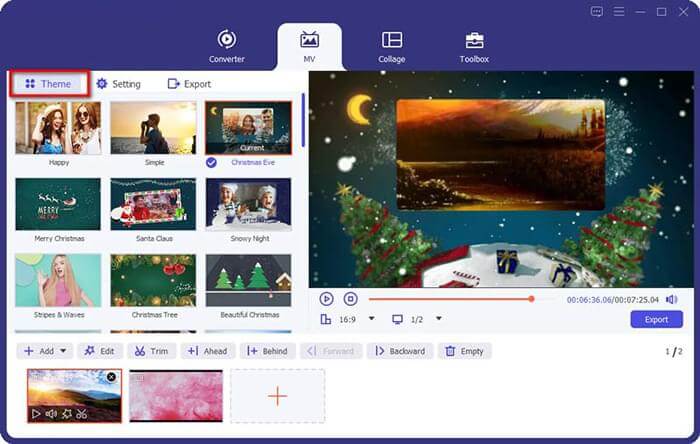
También puede aprovechar la función de pantalla dividida de Video Converter Ultimate para hacer videos de reacción.
01Haz clic en la pestaña "Collage" en el menú principal y elige el diseño de pantalla dividida que prefieras para crear tus videos de reacción de YouTube. Haga clic en el botón "+" para cargar los videos que desea usar para crear el video de reacción.
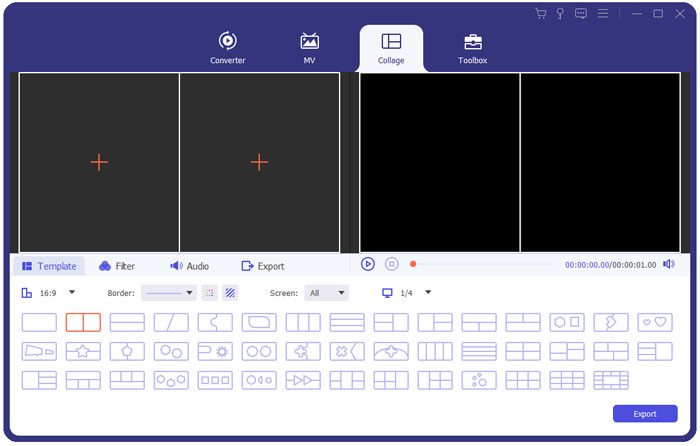
02Ajusta la línea de división para cambiar el tamaño y editar tu video, incluyendo recortar, rotar y agregar subtítulos y marcas de agua. Explora la pestaña "Filtro" para ver las opciones de edición creativa.
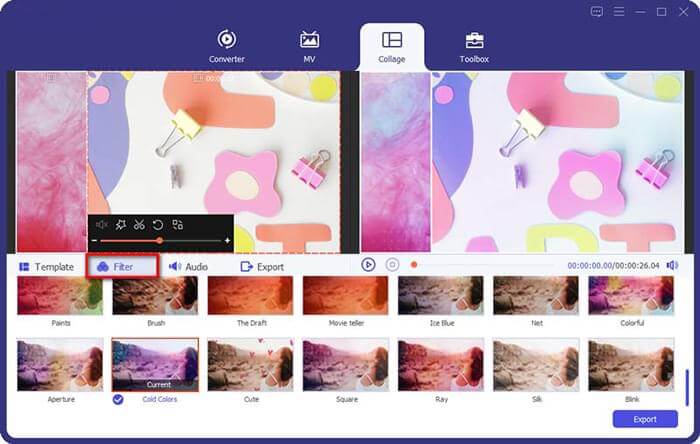
03Haga clic en la pestaña "Audio" para elegir la música preferida para agregar a su video de reacción. Además, puede marcar "Reproducción en bucle", "Fundido de entrada" o "Fundido de salida" para ajustar la velocidad de visualización del video y el volumen del audio.
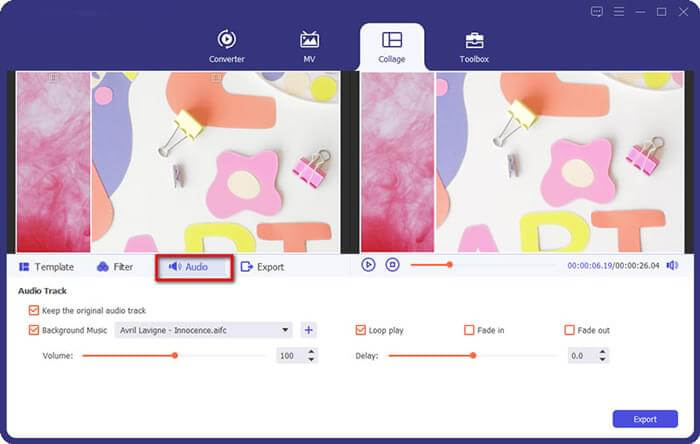
04Vaya a la pestaña Proyecto para establecer el nombre del proyecto, la carpeta de destino, la resolución y el formato de salida. Marque "Activar aceleración de GPU" para acelerar el proceso de creación de videos de reacción de YouTube. Cuando el video esté listo, haz clic en "Iniciar exportación" para guardar el video.

Consulte también:
Los 14 mejores editores de video AVI | Identifique fácilmente sus archivos AVI
10 editores de video MP4 calientes: edite videos MP4 con potentes funciones
Clideo es un popular editor de archivos en línea que aumenta la comodidad de crear y editar videos. Es una plataforma basada en la web que no requiere descargas ni instalaciones para su uso. Puedes usar Clideo de forma gratuita para crear y editar videos de reacciones de YouTube sin esfuerzo. Usar Clideo para hacer videos de reacción es un proceso simple. Solo necesita una conexión a Internet activa y los dos videos que desea usar para hacer su video de reacción de YouTube.
A continuación te explicamos cómo hacer vídeos de reacción en YouTube con Clideo.
Paso 1. Navega a la página del editor de video en línea de Clideo. Haga clic en "Comenzar".
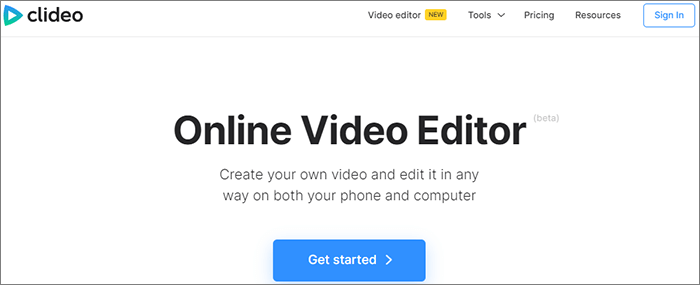
Paso 2. Haga clic en "Cargar" o en el icono "+" para cargar el video desde su nube o almacenamiento local.
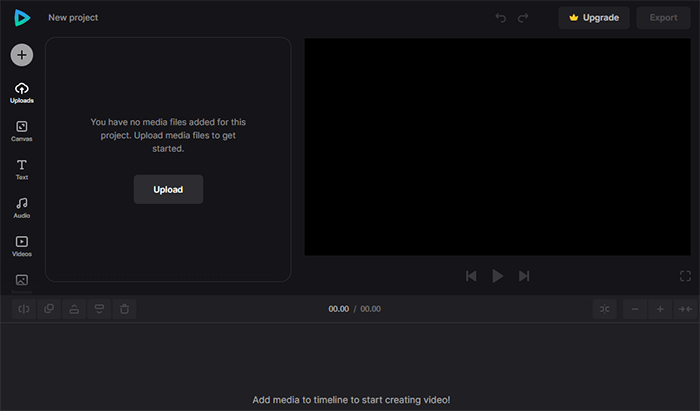
Paso 3. Arrastre los archivos de video desde la sección Cargas a la línea de tiempo de vista previa para comenzar a procesarlos.
Paso 4. Ve a la pestaña Lienzo para aplicar el ajuste preestablecido correcto y cambiar la relación de aspecto.
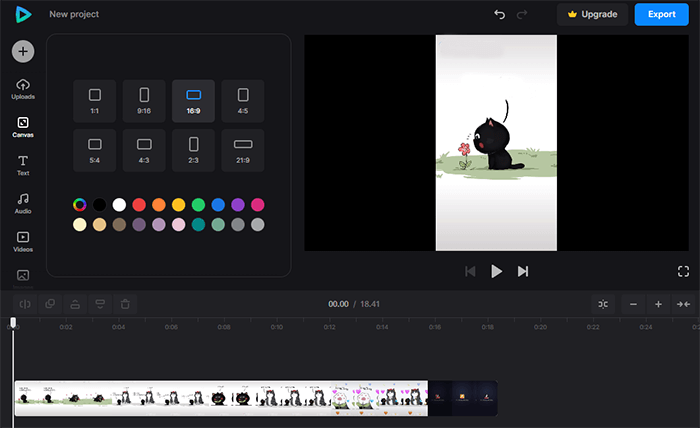
Paso 5. Combina tu reacción con el video musical usando el modo de imagen en imagen o lado a lado. Organice los videos según la relación de aspecto y cambie su tamaño en la sección de vista previa como desee.
Paso 6. Alternativamente, si desea el método de imagen en imagen (un video encima de otro), ajuste manualmente las posiciones y tamaños de video en la sección de vista previa después de seleccionarlos. Si estás reaccionando a contenido que quieres que vean los espectadores, haz que tu video de reacción sea más pequeño para evitar bloquear su vista, o viceversa.
Paso 7. Seleccione el video en la línea de tiempo o en la sección de vista previa para cambiar y ajustar cualquier configuración de video. Una vez que hayas terminado, haz clic en "Exportar".
Paso 8. Selecciona la opción de exportación que prefieras para el video final y toca "Continuar".
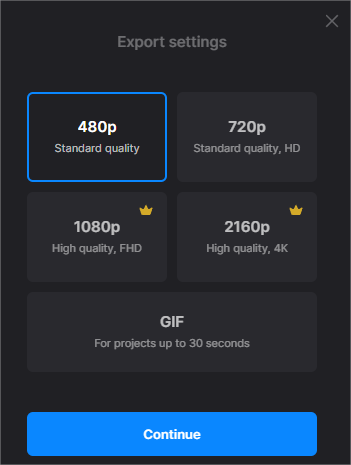
Paso 9. Haz clic en "Descargar" para acceder a tu video de reacción editado en YouTube.
No te puedes perder:
Útil editor de video de imagen en imagen: cree videos PIP fácilmente
Los 12 mejores editores de video de juegos: edita videos sin esfuerzo [Actualizado]
A continuación se presentan las preguntas más frecuentes sobre los usuarios que desean crear y editar videos de reacciones de YouTube.
1. ¿Cómo evito la infracción de derechos de autor al hacer videos de reacción?
Es imposible crear contenido de video de reacción sin usar el contenido de video de otra persona. Los videos de YouTube están protegidos por regulaciones de propiedad intelectual, lo que significa que usarlos sin el permiso del propietario original puede resultar en responsabilidad de su parte.
Como mínimo, asegúrese de dar crédito al creador y propietario original del video. También puede ponerse en contacto con ellos para solicitar permiso para usar el video directamente.
2. ¿Qué hace que un video de reacción de YouTube sea bueno?
Para empezar, tu video de reacción debe ser interesante para tu audiencia. Como tal, esfuérzate por proporcionar reacciones cautivadoras, si no controvertidas. Si su video de reacción parece escenificado o ensayado en exceso, su video de reacción parece estar perdiendo credibilidad. Y lo que es más importante, la calidad de tu vídeo de reacción también es muy importante.
Asegúrese de hacer y editar su video de reacción utilizando las mejores herramientas para conservar o mejorar la calidad. Utilice una herramienta profesional como Video Converter Ultimate para crear y editar su video de reacción de YouTube con los más altos estándares y calidad de video posibles.
3. ¿Puedo hacer un video de reacción en mi teléfono?
Sí, la mayoría de los creadores de contenido de YouTube graban videos en sus teléfonos. Con las herramientas y el software adecuados como Clideo, puede crear contenido de video de reacción en su teléfono. Sin embargo, para una edición más completa de su video de reacción, considere transferir los videos a su PC y usar el Video Converter Ultimate dedicado para editar sus videos de reacción de YouTube.
Te puede gustar:
Cómo recortar videos de TikTok como un profesional: técnicas y consejos esenciales
[Vlog Software] Los 11 mejores programas de edición de vlogs para los amantes de los vlogs
Si eres un creador de contenido, los videos de reacción pueden ayudarte a llegar a un segmento de espectadores diferente. Le permiten proporcionar contenido aún mejor basado en el contenido de otro creador y propietario de contenido. Si tiene el video original y el permiso del propietario, puede crear su video de reacción sin esfuerzo. Una herramienta de creación y edición de videos como Video Converter Ultimate puede ayudarlo a crear y editar sus videos de reacción.
Video Converter Ultimate es efectivo y puede crear videos de reacción de alta calidad, independientemente del tamaño. Descarga Video Converter Ultimate para crear videos de reacción de YouTube rápidamente.
Artículos relacionados:
Las 11 mejores opciones de divisor de MP4 para dividir MP4 de forma fácil y rápida
¿Cómo editar archivos de audio? [Un tutorial práctico de edición de audio]
Cortando los bordes: ¿Cómo recortar videos en Windows 10/11?
CapCut Hacks: Cómo eliminar la marca de agua de TikTok en CapCut como un profesional
10 increíbles opciones de grabadora de pantalla MP4: graba videos MP4 fácilmente
Kapwing Video Editor: una revisión completa y una alternativa poderosa